Üdvözli a Mixed Reality funkcióeszköz!
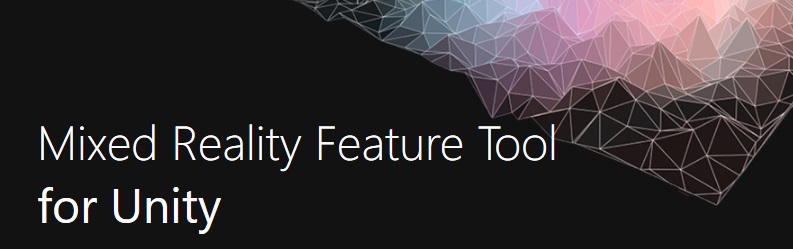
Fontos
A Mixed Reality funkcióeszköz jelenleg csak a Unity számára érhető el. Ha az Unrealben fejleszt, tekintse meg az eszközök telepítési dokumentációját.
A Mixed Reality funkcióeszköz egy új módszer a fejlesztők számára Mixed Reality funkciócsomagok felderítésére, frissítésére és hozzáadására a Unity-projektekben. A csomagokban név vagy kategória szerint kereshet, megtekintheti azok függőségeit, és még az importálás előtt megtekintheti a projektjegyzékfájl javasolt módosításait. Ha még soha nem dolgozott jegyzékfájllal, az egy JSON-fájl, amely az összes projektcsomagot tartalmazza. Miután ellenőrizte a kívánt csomagokat, a Mixed Reality funkció eszköz letölti őket a kívánt projektbe.
System requirements (Rendszerkövetelmények)
A Mixed Reality funkcióeszköz futtatásához a következőkre lesz szüksége:
- Aktív internetkapcsolattal rendelkező Windows 10 vagy 11-et futtató számítógép
Megjegyzés
Ha a számítógép egy szervezet által felügyelt hálózaton található, győződjön meg arról, hogy a következő URL-címekhez való hozzáférés engedélyezett:
- https://aka.ms/*
- https://learn.microsoft.com/*
- https://pkgs.dev.azure.com/*
- https://feeds.dev.azure.com/*
- https://mixedrealitycloud.pkgs.visualstudio.com/* (csak speciális korai hozzáférésű felhasználók számára)
Letöltés
Miután beállította a környezetet:
- Töltse le a Mixed Reality funkcióeszköz legújabb verzióját a Microsoft letöltőközpontból.
- Amikor a letöltés befejeződött, bontsa ki a fájlt, és mentse az asztalra
- Javasoljuk, hogy hozzon létre egy parancsikont a végrehajtható fájlhoz a gyorsabb hozzáférés érdekében
Megjegyzés
Ha még nem használta a Unity Package Managert, kövesse az UPM utasításait.
Változások ebben a kiadásban
Az 1.0.2209.0-preview verzió a következő fejlesztéseket tartalmazza:
- Az "előzetes verziójú funkciók megjelenítése" lehetőség hozzáadva a funkciók felderítése nézethez
- Frissítve a .NET 6-ra
- Az alkalmazás és a .NET 6-os futtatókörnyezet egyetlen végrehajthatóvá egyesítése a könnyebb terjesztés érdekében
- Kijavítottunk egy hibát, amely miatt a meglévő csomagverziókra való visszaminősítésre irányuló kérés szükségtelenül jelent meg
1. Első lépések
Indítsa el a Mixed Reality funkcióeszközt a végrehajtható fájlból, amely az első indításkor megjeleníti a kezdőlapot:

A kezdőlapon a következőt teheti:
- Eszközbeállítások konfigurálása a fogaskerék ikon gomb használatával
- A kérdőjel gomb használatával indítsa el az alapértelmezett webböngészőt, és jelenítse meg a dokumentációt
- A funkciócsomagok felderítésének megkezdéséhez válassza a Start gombot
2. A Unity-projekt kiválasztása
Annak érdekében, hogy az összes felderített funkció támogatott legyen a projekt Unity verziójában, az első lépés az, hogy a Mixed Reality funkcióeszközt a projekthez mutogatja a három pont gombbal (a projekt elérési útja mezőtől jobbra).
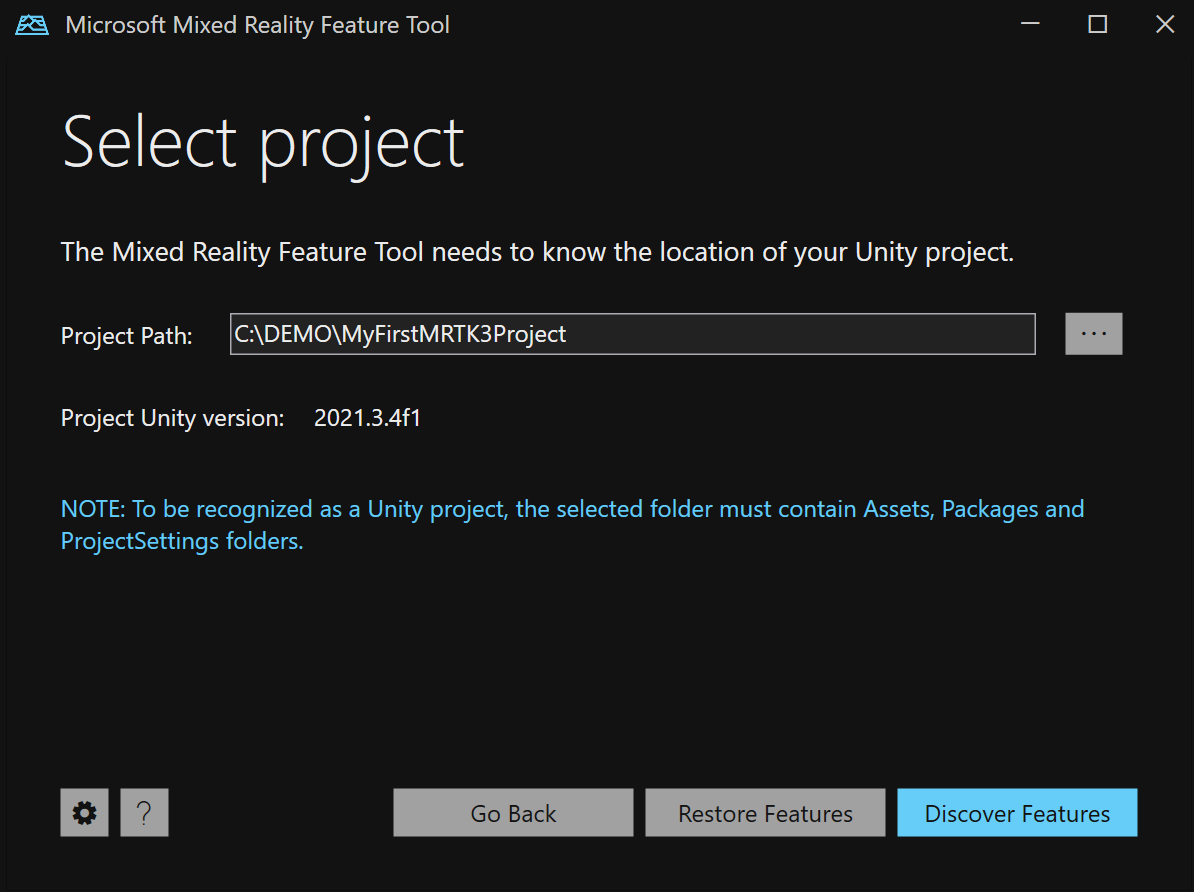
Megjegyzés
A Unity-projektmappa böngészésekor megjelenő párbeszédpanelen a fájl neve "_" lesz. A mappa kijelöléséhez meg kell adni a fájlnév értékét.
Ha megtalálta a projekt mappáját, a Megnyitás gombra kattintva térjen vissza a Mixed Reality funkcióeszközhöz.
Fontos
A Mixed Reality funkcióeszköz érvényesítést végez annak biztosítása érdekében, hogy a unity projektmappába legyen irányítva. A mappának tartalmaznia kell a Assetsés Packages a Project Settings mappát.
A projekt kiválasztása után
- Szolgáltatások visszaállítása: töltse le a projektjegyzékben felsorolt, a szolgáltatáseszköz által szállított csomagokat a Packages/MixedReality címre, ha még nincsenek ott. A funkció hasonló a koncepcióhoz
nuget restore. Ezt a műveletet általában csak akkor kell végrehajtania, ha a tarball-fájlok figyelmen kívül hagyására konfigurált adattárból klónozott projekt (feature Tool-csomagokkal). Ha nem kell új csomagokat beszereznie, a visszaállítás után bezárhatja a szolgáltatáseszközt.
Illetve
- Szolgáltatások felderítése: lépjen a következő oldalra, és válassza ki a projekthez hozzáadni kívánt csomagokat.
3. Funkciócsomagok felderítése és beszerzése
A funkciók kategória szerint vannak csoportosítva, hogy könnyebben megtalálhatók legyenek. A Mixed Reality eszközkészlet-kategória például számos funkcióval rendelkezik, amelyek közül választhat:
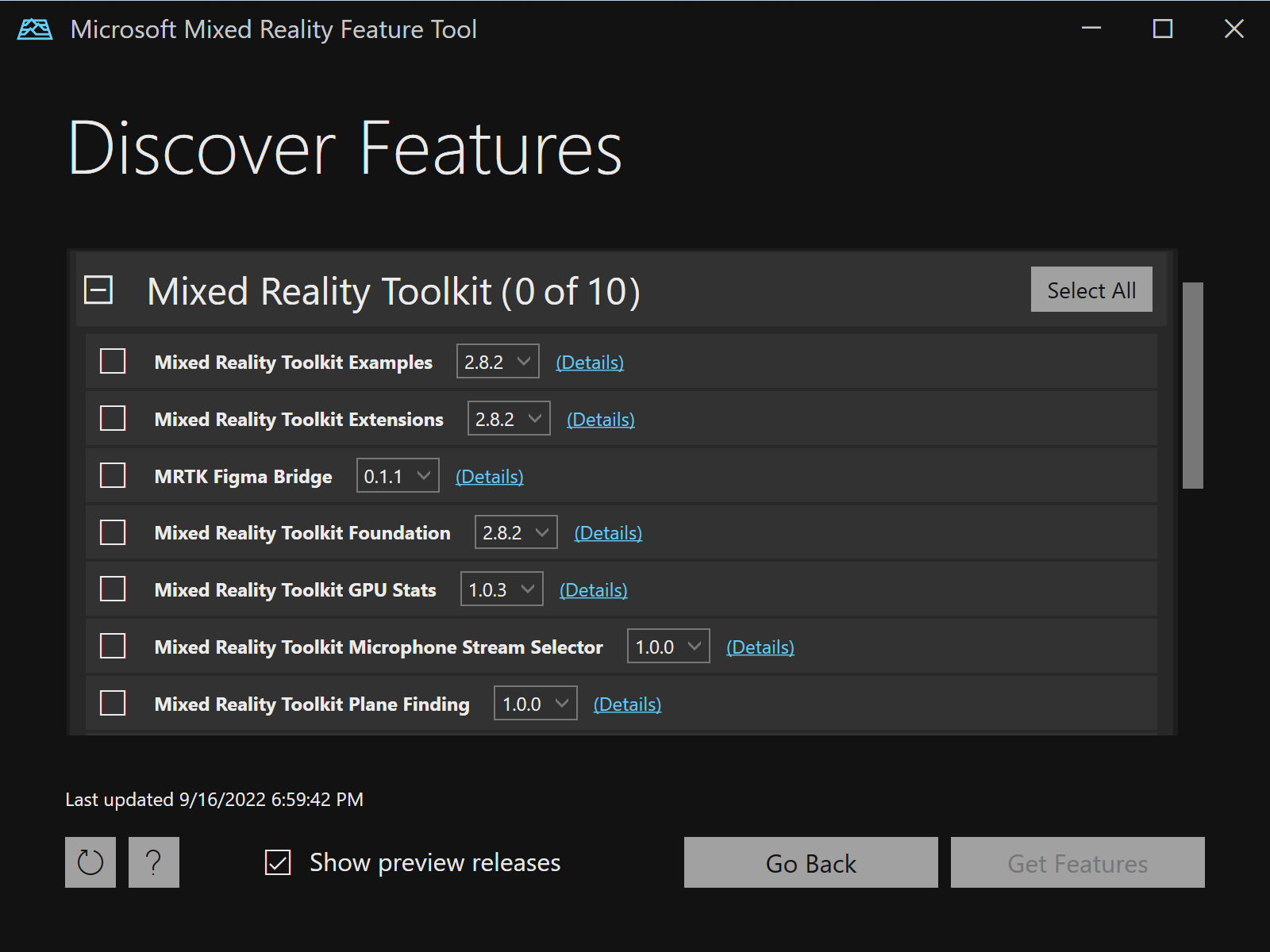
Megjegyzés
Ha az MRTK3 nyilvános előzetes kiadását fogja használni a projektben, engedélyeznie kell az alábbi Show preview releases módon a piros mezőben látható módon.
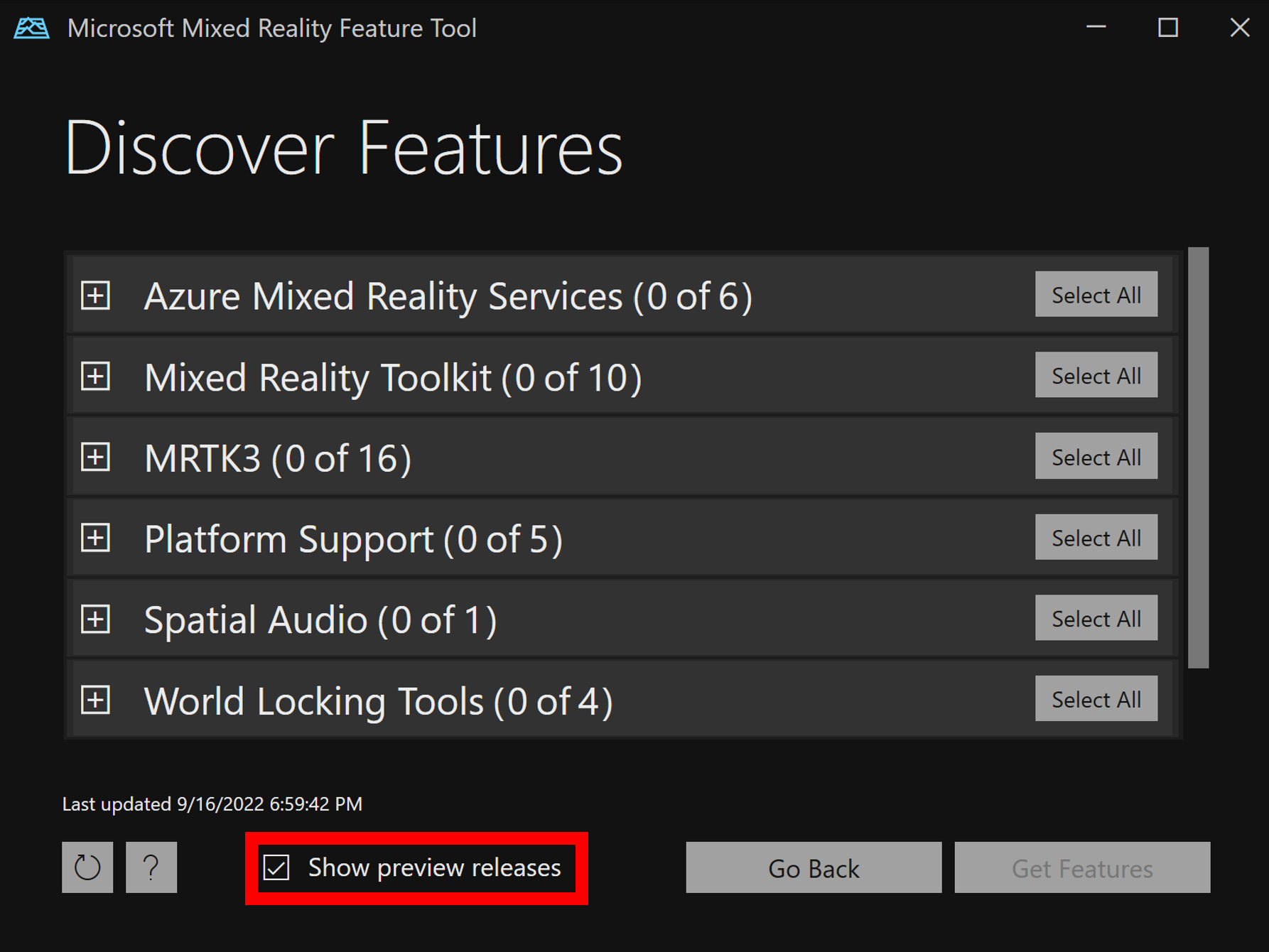
Amikor a Mixed Reality szolgáltatáseszköz felismeri a korábban importált funkciókat, mindegyiknél megjelenik egy értesítési üzenet.

Miután meghozta a döntéseket, válassza a Szolgáltatások lekérése lehetőséget az összes szükséges csomag letöltéséhez a katalógusból. További információkért lásd a funkciók felderítését és beszerzését ismertető cikket.
4. Funkciócsomagok importálása
A beszerzést követően megjelenik a csomagok teljes készlete, valamint a szükséges függőségek listája. Ha módosítania kell bármilyen funkciót vagy csomagkijelölést, itt az ideje:
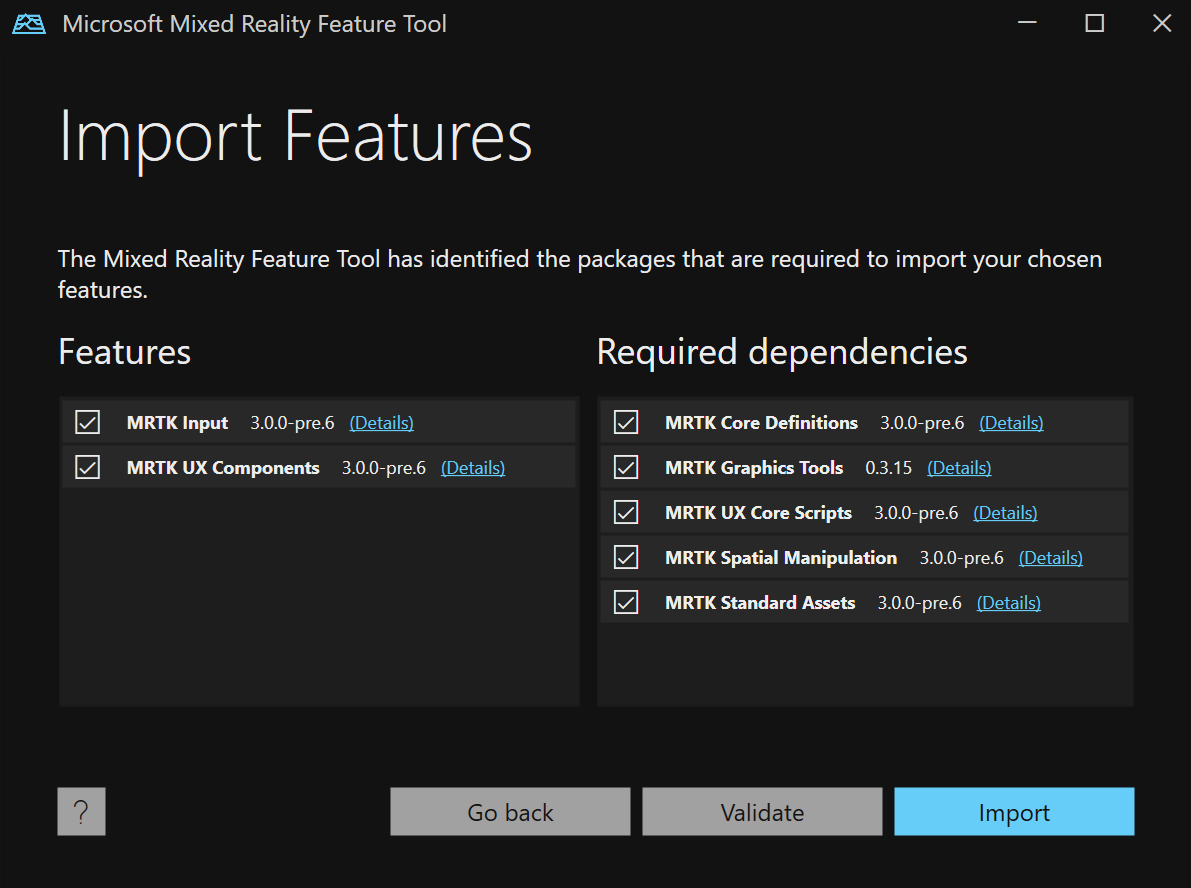
Javasoljuk, hogy használja az Ellenőrzés gombot, hogy a Unity-projekt sikeresen importálhassa a kiválasztott funkciókat. Az ellenőrzés után megjelenik egy előugró párbeszédpanel egy sikeres üzenettel vagy az azonosított problémák listájával.
A folytatáshoz válassza az Importálás lehetőséget.
Megjegyzés
Miután az Importálás gombra kattintott, ha bármilyen probléma továbbra is megmarad, egy egyszerű üzenet jelenik meg. Javasoljuk, hogy kattintson a Nem gombra, és használja az Ellenőrzés gombot a problémák megtekintéséhez és megoldásához.
További információ: Szolgáltatások importálása.
5. Projektmódosítások áttekintése és jóváhagyása
Az utolsó lépés a jegyzék- és projektfájlok javasolt módosításainak áttekintése és jóváhagyása:
- A jegyzékfájl javasolt módosításai a bal oldalon jelennek meg
- A projekthez hozzáadni kívánt fájlok a jobb oldalon jelennek meg
- Az Összehasonlítás gomb lehetővé teszi az aktuális jegyzék és a javasolt módosítások egymás melletti megtekintését
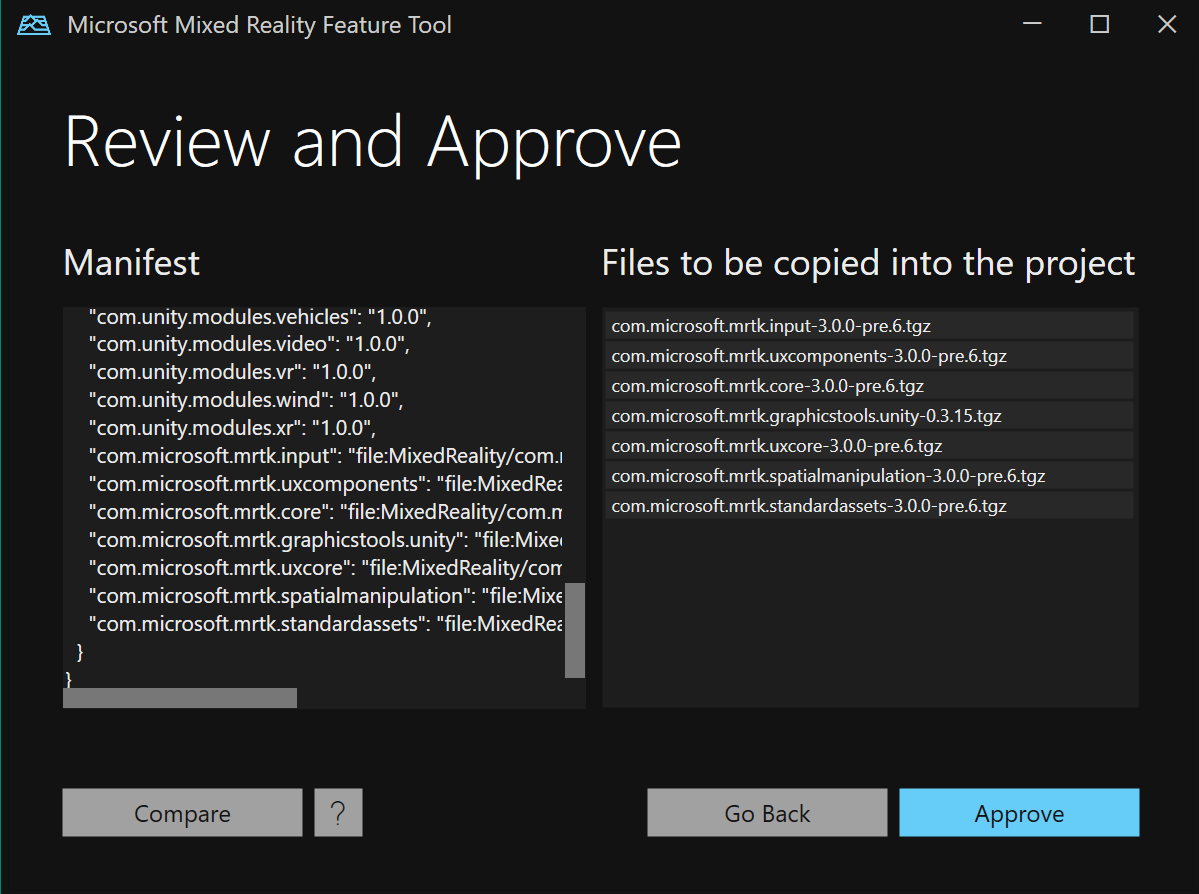
További információ: Projektmódosítások áttekintése és jóváhagyása.
6. A projekt frissítve
A javasolt módosítások jóváhagyása után a cél Unity-projekt frissül, hogy a kiválasztott Mixed Reality funkciókra hivatkozzon.
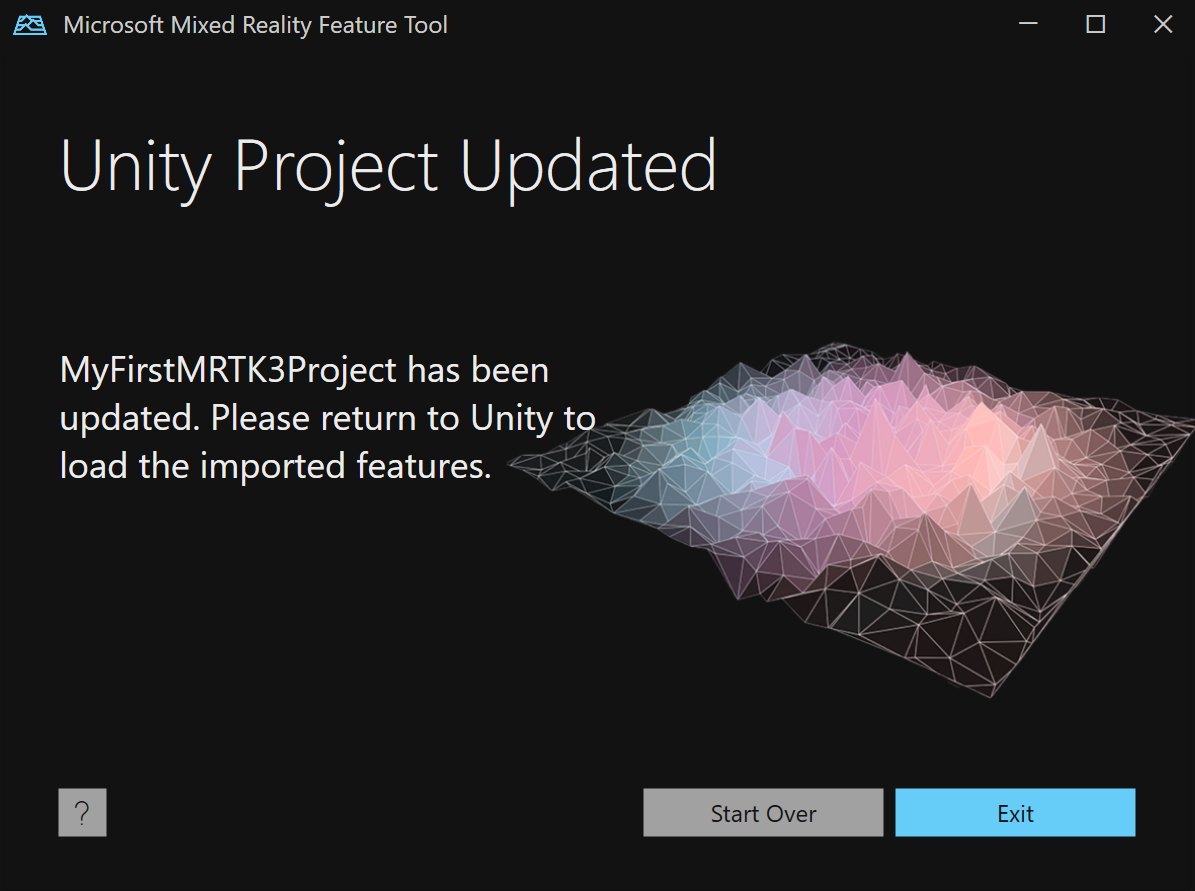
A Unity-projekt Packages mappája most már tartalmaz egy MixedReality almappát a funkciócsomag-fájl(ok) használatával, és a jegyzék tartalmazza a megfelelő hivatkozás(ok)t.
Térjen vissza a Unitybe, várja meg, amíg az új kiválasztott funkciók betöltődnek, és kezdjen el építeni!